国家林业局驻长春专员办
吉林省林业厅关于印发《吉林省林业厅森林资源监督工作管理办法(暂行)》的通知

吉林省林业厅关于印发《吉林省林业厅森林资源监督工作管理办法(暂行)》的通知文章属性•【制定机关】吉林省林业厅•【公布日期】2012.03.06•【字号】吉林资[2012]85号•【施行日期】2012.03.06•【效力等级】地方规范性文件•【时效性】现行有效•【主题分类】森林资源正文吉林省林业厅关于印发《吉林省林业厅森林资源监督工作管理办法(暂行)》的通知(吉林资〔2012〕85号)各市(州)、县(市、区)林业(管)局,省直各国有林业局,省厅驻各地(局)专员办,厅属各有关单位:现将《吉林省林业厅森林资源监督工作管理办法(暂行)》印发给你们,请认真遵照执行。
二○一二年三月六日吉林省林业厅森林资源监督工作管理办法(暂行)第一章总则第一条为加强森林资源培育、保护、利用和管理,规范森林资源监督行为,根据有关法律法规和国家林业局《森林资源监督工作管理办法》,结合我省实际,制定本办法。
第二条本办法所称的森林资源监督是指森林资源监督机构代表省林业厅对驻在地区或单位森林资源培育、保护、利用和管理情况实施监督检查的行为。
森林资源监督是林业行政执法的重要组成部分,是加强森林资源培育、保护、利用和管理的重要措施。
第三条森林资源监督机构负责实施省林业厅指定范围内的森林资源监督工作,对省林业厅负责。
第二章机构设置与工作管理第四条省林业厅视需要向市(州)、长白山管委会和省属国有林业局、森林经营局派出森林资源监督专员并设立办事处。
驻省属国有林业局、森林经营局森林资源监督专员办事处应根据工作需要,向驻在单位所属林场、贮木场、设计队(处、公司)等单位派驻(出)森林资源监督站或森林资源监督员。
第五条森林资源监督专员办事处由省林业厅直接领导,其森林资源监督业务工作接受国家林业局驻长春专员办的指导。
省林业厅资源处归口管理森林资源监督专员办事处日常工作。
第六条省林业厅人事处会同资源处对森林资源监督专员办事处领导班子建设和工作实绩等进行定期考核。
吉林省林业厅关于加快林地清收还林工作的紧急通知

吉林省林业厅关于加快林地清收还林工作的紧急通知文章属性•【制定机关】吉林省林业厅•【公布日期】2015.04.06•【字号】吉林资〔2015〕117号•【施行日期】2015.04.06•【效力等级】地方规范性文件•【时效性】失效•【主题分类】机关工作正文吉林省林业厅关于加快林地清收还林工作的紧急通知吉林资〔2015〕117号各市(州)、县(市、区)林业(管)局,梅河口市、公主岭市林业局,省直各国有林业局,辉南森林经营局,蛟河林业实验区管理局,三湖、向海、波罗湖自然保护区管理局,省厅驻各地(局)专员办:近日,省林业厅组成督查组,赴延边州、吉林市、白山市所属的7个县(市)听取了林地清收还林工作情况汇报,并就重点区位林地清收还林工作进行了现场督查。
从督查情况看,全省林地清收还林工作现场会议后,各地林地清收工作取得了一定进展,但一些地方还存在林地流失面积核实不到位、调查摸底工作进展迟缓、重点区域清收还林效果差、春季还林准备不充分等问题,严重影响了林地清收还林工作的深入开展。
为深入贯彻落实全省林地清收还林现场会议和全省林业工作会议精神,确保完成今年林地清收还林任务,实现“三年清收、五年还林”目标,按照省委、省政府有关要求并结合当前全省实际情况,现就加快林地清收还林工作有关事宜紧急通知如下。
一、认清形势,切实增强加快林地清收还林工作的危机感、紧迫感和责任感当前,全省林地清收还林工作已经进入关键时期,加快林地清收还林工作迫在眉睫,刻不容缓。
一是相关土地确权工作相继开展对林地清收还林形成倒逼压力。
目前,不动产统一登记已经进入倒计时阶段,农村土地确权登记颁证工作试点范围进一步扩大,永久基本农田划定工作即将启动,多项涉及土地权属、地类和用途确认工作相继开展、相互交织,给林地林权管理带来巨大压力。
如果不能抓住当前时机加快林地清收还林进度,一部分被改变用途的林地将被作为其他土地进行登记发证,就会造成林地的永久性流失,给林业发展和生态建设造成不可估量的损失。
黄泥河林业局迎接国家林业局

黄泥河林业局迎接国家林业局 "三总量"复检汇报材料首先,我代表黄泥河林业局,热烈欢迎王专员及检查纽各位领导来我局检查指导工作。
下面将我局经营情况、“三总量”检查整改情况向各位领导予以汇报。
一、林业局基本情况1、自然概况黄泥河林业局始建于1953年,采伐历史108年。
全局下设18个林场和一个苗圃,地区9个单位。
企业总资产27,000万元,年木材产量10万立方米。
全局在册职X4,198人,在岗3,407人,年平均工资8,000元。
离退休职工4,202人,林业总人口26,251人。
2、森林资源状况全局总经营面积19.66万公顷,其中有林地面积17。
6万公顷,森林覆盖率89.7%,森林总蓄积"1,925.83万立方米。
森林分类经营区划为禁伐区、限伐区和商品区,重点公益林面积50,184公顷,蓄积 4,851,027立方米;一般公益林面积86,606公顷;蓄积8,422,602立方米;商品林面积59,801公顷,蓄积5,984,607立方米。
现有的成熟林和成过熟林都分布在重点公益林区,一般公益和商品林区内可采资源已濒临枯竭,伐区绝大多数达不到轮伐期。
重点公益林很多林班过成熟林遭受病虫害,最为严重的是马鹿沟林场,小白林场、团北林场三个林场,有400多公顷林木遭受病虫危害。
另外我局现有长期处于被压状态的红松果林12,200公顷,我们已进行了专项调查,并向省厅提交了《黄泥河林业局红松果材林经营方案》。
辖区内有五个乡镇,108个自然村屯,资源林政管理的范围广、责任重、压力大,有两个省级重点防火区,辖区资源管理极易发生涉林案件。
二、企业目前经营情况黄泥河林业局是一个典型的"产业结构失调、经济总量过小、基础建设薄弱、职工生活困难"的企业,企业经营收入中木材生产经营收入占75.2%,高出廷边林业17个百分点,职工工资收入处于廷边林业最木位。
今年,在金融危机的挑战面前,我们按照省厅、州集团公司的工作部署和要求,从发展战略到发展思路,从总体规划到专项规划,从项目建设到产业布局,从栅卢区改造到中心林场建设,从巩固主导产业到全民创业,从促进发展到改善民生进行了全面统筹谋划,重点有序推进卫谋划了"开源强基、科技兴林、产业强局、创业富民55的发展战略,实施丁哨建五个产业,夯实五个基础,实现五个突破,着力五个提高,加强五个建设"的"五五"工作思路,使企业在困境中保持了经济不断发展,工作难点不断冲破,工作重点不断推进,工作亮点不断呈现,民生不断改善的良好局面。
国家林业和草原局关于严厉打击破坏鸟类资源违法犯罪活动,压实监督管理责任,确保候鸟迁飞安全的紧急通知

国家林业和草原局关于严厉打击破坏鸟类资源违法犯罪活动,压实监督管理责任,确保候鸟迁飞安全的紧急通知文章属性•【制定机关】国家林业和草原局•【公布日期】2020.02.18•【文号】林护发〔2020〕18号•【施行日期】2020.02.18•【效力等级】部门规范性文件•【时效性】现行有效•【主题分类】野生动植物资源正文国家林业和草原局关于严厉打击破坏鸟类资源违法犯罪活动压实监督管理责任确保候鸟迁飞安全的紧急通知林护发〔2020〕18号天津市规划和自然资源局,河北、辽宁、黑龙江、四川、云南省林业和草原局,国家林草局北京、长春、黑龙江、成都、云南专员办:春季是我国候鸟大规模北迁和集群活动季节,也是乱捕滥猎滥食鸟类等野生动物违法犯罪活动的高发期。
各地近几年普遍加大了鸟类等野生动物保护力度,集中打击违法犯罪活动,特别是在全国奋力抗击新冠肺炎疫情这个特殊时期,各地陆生野生动物保护主管部门根据《国家林业和草原局关于切实加强鸟类保护的通知》(林护发〔2020〕13号),扎实推进鸟类保护工作,取得了一定成效。
但鉴于当前我国候鸟春季迁徙已经开始,有迹象表明,部分省份乱捕滥猎候鸟的违法犯罪行为有抬头趋势,严重威胁候鸟迁徙安全。
特别是天津、河北、辽宁、黑龙江、四川和云南等地,是我国中部、东部候鸟迁徙通道的重要节点,也是东亚-澳大利西亚和中亚-印度候鸟迁徙路线的重要时空交汇点。
遏制住重要节点和交汇点的违法犯罪活动,对加强全国鸟类资源保护具有至关重要的作用。
各地陆生野生动物保护主管部门要在认真落实《市场监管总局农业农村部国家林草局关于加强野生动物市场监管积极做好疫情防控工作的紧急通知》(国市监明电〔2020〕2号)、《国家林业和草原局关于进一步加强野生动物管控的紧急通知》(林发明电〔2020〕1号)以及《市场监管总局农业农村部国家林草局关于禁止野生动物交易的公告》(市场监管总局公告2020年第4号)等的基础上,切实做到守土有责,守土担责,守土尽责,全面加强鸟类保护。
吉林省人民政府办公厅关于召开省政府十一届一次全体会议的通知

吉林省人民政府办公厅关于召开省政府十一届一次全体会议的通知文章属性•【制定机关】吉林省人民政府办公厅•【公布日期】2008.01.18•【字号】吉政办明电〔2008〕10号•【施行日期】2008.01.18•【效力等级】地方规范性文件•【时效性】现行有效•【主题分类】行政法总类综合规定正文吉林省人民政府办公厅关于召开省政府十一届一次全体会议的通知吉政办明电〔2008〕10号各市(州)人民政府、长白山管委会,中省直有关部门和单位:省政府决定召开省政府十一届一次全体会议。
现将有关事宜通知如下:一、会议内容讨论《吉林省人民政府工作规则(讨论稿)》,印发《2008年省政府重点工作目标责任制》,安排部署当前重点工作。
二、参加人员(一)省政府组成人员出席会议。
(二)省政府非组成部门和单位(名单附后)主要负责人列席会议。
(三)各市(州)政府、长白山管委会主要负责同志列席会议。
(四)邀请省委办公厅、省人大常委会办公厅、省政协办公厅、省纪委办公厅、省委组织部、省委宣传部、省委统战部、省委研究室、省直机关党工委、省委财经办、省法院、省检察院和省级各民主党派、省工商联、省总工会、团省委、省妇联、省社科院、省科协、省侨联负责同志列席会议。
(五)请省政府参事室、省政府经济社会发展与环境咨询委员会、省科学技术与工程咨询委员会、省政府法律顾问团、省政府立法咨询委员会派代表列席会议。
(六)请中直有关部门和单位(名单附后)负责人列席会议。
(七)请中省直有关企业(名单附后)主要负责人列席会议。
(八)请新华社吉林分社、人民日报社驻吉林记者站、中央人民广播电台驻吉林记者站、经济日报社驻吉林记者站、吉林日报社、吉林人民广播电台、吉林电视台派记者到会。
(九)请社会公众代表在省政务大厅旁听会议。
三、时间地点会议于2008年1月23日(星期三)下午14时在省政府111会议室召开(请中省直有关企业主要负责人到省政府312会议室列席会议)。
四、其他事宜(一)出席会议的省政府组成人员要做好与会准备,按时参加会议。
国家林业局关于派驻地方监督管理机构合署办公的通知

国家林业局关于派驻地方监督管理机构合署办公的通知文章属性•【制定机关】国家林业局(已撤销)•【公布日期】2009.07.13•【文号】林人发[2009]171号•【施行日期】2009.07.13•【效力等级】部门规范性文件•【时效性】现行有效•【主题分类】森林资源正文国家林业局关于派驻地方监督管理机构合署办公的通知(林人发〔2009〕171号)各省、自治区、直辖市林业厅(局),国家林业局各司局、各直属单位:为积极探索职能有机统一、精简效能、规范运转的机构编制管理模式,根据中央关于深化行政管理体制改革的总体精神,在国家林业局驻成都森林资源监督专员办事处与国家林业局濒危物种进出口管理中心成都办事处、拉萨办事处合署办公试点取得经验的基础上,经研究,决定将国家林业局其他派驻地方监督管理机构合署办公。
现就有关问题通知如下:一、合署办公的机构及监督管理区域(一)国家林业局驻黑龙江省森林资源监督专员办事处与国家林业局濒危物种进出口管理中心哈尔滨办事处合署办公。
合署办公后的监督管理区域为黑龙江省,其中,大兴安岭地区的森林资源监督管理工作仍由国家林业局驻大兴安岭林业集团公司森林资源监督专员办事处负责。
(二)国家林业局驻内蒙古自治区森林资源监督专员办事处与国家林业局濒危物种进出口管理中心呼和浩特办事处合署办公。
合署办公后的监督管理区域为内蒙古自治区。
(三)国家林业局驻乌鲁木齐森林资源监督专员办事处与国家林业局濒危物种进出口管理中心乌鲁木齐办事处合署办公。
合署办公后的监督管理区域为新疆维吾尔自治区和新疆生产建设兵团。
(四)国家林业局驻西安森林资源监督专员办事处与国家林业局濒危物种进出口管理中心西安办事处合署办公。
合署办公后的监督管理区域为陕西省、甘肃省、青海省、宁夏回族自治区。
(五)国家林业局驻武汉森林资源监督专员办事处与国家林业局濒危物种进出口管理中心武汉办事处、郑州办事处合署办公。
合署办公后的监督管理区域为湖北省、河南省。
森林采伐作业规程

森林采伐作业规程森林采伐作业规程2009-12-18 来源:国家林业局驻长春森林资源监督专员办事处长春专员办资源监管处王铁汉有关标准方面的知识:一、标准的分级有关标准方面的知识:一、标准的分级中国标准分为:国家标准、行业标准、地方标准和企业标准四级。
国家标准代码为:GB行业标准代码为:如林业为LY,农业为NY地方标准代码为:DB二、标准的性质中国标准分为:强制性标准和推荐性标准两类性质的标准。
保障人体健康,人身、财产安全的标准和法律、行政法规规定强制执行的标准是强制性标准。
其他标准是推荐性标准。
性、有序性和安全性,提高采伐作业质量与效益,减少森林采伐对环境与社会的负面影响,加快实现中国林业可持续发展的进程,为林业管理者、森林经营者和采伐作业人员提出作业指导原则和要求,特制定《森林采伐作业规程》标准。
(二)范围本标准主要规定了森林采伐机构及人员能力、采伐类型划分、采伐规划设计、采伐作业准备、林木采伐作业、森林更新、伐后检查验收等技术要求。
本规程适用于中华人民共和国范围内的所有森林采伐作业。
(三)原则1、以人为本森林采伐是最具有危险性和劳动强度最大的作业之一。
关键技术岗位应持证上岗,采伐作业过程中应尽量降低劳动强度,加强安全生产,防止或减少人身伤害事故,降低职业病发病率。
2、生态优先森林采伐以保护生态环境为前提,协调好环境保护与森林开发之间的关系,尽量减少森林采伐对生物多样性、野生动植物生境、生态脆弱区、自然景观、森林流域水量与水质、林地土壤等生态环境的影响,保证森林生态系统多种效益的可持续性。
3、注重效率森林采伐作业设计与组织应尽量优化生产工序,加强监督管理和检查验收,以利于提高劳动生产率,降低生产作业成本,获取最佳经济收益。
4、分类经营采伐作业按商品林和生态公益林确定不同的采伐措施,严格控制在国家和行业有关法律、法规、标准规定的重点生态公益林中的各种森林采伐活动,限制对一般生态公益林的采伐。
二、机构及人员能力要求(一)机构与队伍1、规划设计机构资质承担森林采伐规划设计任务的机构应具有林业调查规划设计的资质;无资质单位完成的规划设计成果无效;国有森林经营单位的中长期森林采伐规划设计,应由具有乙级或乙级以上林业调查规划设计资质的机构承担。
曲靖市人民政府办公室关于阿岗水库建设项目违法使用林地的情况通报

曲靖市人民政府办公室关于阿岗水库建设项目违法使用林地的情况通报文章属性•【制定机关】曲靖市人民政府办公室•【公布日期】2017.08.06•【字号】曲政办函〔2017〕49号•【施行日期】2017.08.06•【效力等级】地方规范性文件•【时效性】现行有效•【主题分类】应急减灾与公共服务正文曲靖市人民政府办公室关于阿岗水库建设项目违法使用林地的情况通报各县(市、区)人民政府,曲靖经济技术开发区管委会,市直有关委、办、局:2017年7月25日,国家林业局驻云南专员办和省林业厅联合对阿岗水库建设项目使用林地进行现场查验,发现阿岗水库建设项目存在未批先占违法使用林地及对违法行为查处不到位的问题。
2017年7月31日,国家林业局驻云南专员办、省林业厅对曲靖市人民政府就阿岗水库建设项目违法使用林地情况进行了约谈,要求严肃查处、限期整改。
为及时规范林地资源管护工作,杜绝未批先占用林地违法行为,经市人民政府同意,现将有关情况通报如下:一、基本情况曲靖市阿岗水库建设项目是国务院确定的全国172项供水节水重大水利工程之一,阿岗水库工程建设管理局于2017年7月20日申报拟使用林地359.7606公顷。
国家林业局驻云南专员办和省林业厅实地查验发现问题后,市森林公安局于2017年7月26日—28日组织有关人员进一步调查核实,并聘请曲靖麟森司法鉴定中心对未批先占用林地面积进行鉴定,确定阿岗水库工程在建设过程中,违反《云南省林业厅国家林业局驻云南专员办关于做好建设项目使用林地审批服务与监督管理工作的通知》(云林联发〔2011〕21号)、《建设项目使用林地审核审批管理办法》(国家林业局令第35号)和《建设项目使用林地审核管理规范》的规定,未批先占用林地10.67亩,其中,导流隧洞、泄洪隧洞、输水发电隧洞入口共占用林地0.77亩,建设输水发电隧洞出口占用林地0.67亩,建设调压井占用林地3.66亩,炸药房占用林地0.89亩,办公区占用林地0.41亩,弃渣场占用林地2.72亩,坝顶道路占用林地1.55亩。
县直各部门排名及得分情况

县直各部门排名及得分情况劳动和社会保障局共产党员是劳动保障工作的中坚力量 1 327 171 劳动保障局党员干部喜迎党的十七大召开 3柳河县劳动仲裁调解机构为人民群众 1 3柳河县劳动保障工作信息第19期 1柳河县劳动和社会保障局领导班子集体学习“十七大”报告 1县劳动和社会保障局政行风软环境建设八个不放松 1 3柳河县劳动和保障局积极开展警民共建活动 3我县全民创业促就业工作情况 1柳河县城镇人员就业工作取得成效 2柳河县城镇人员就业工作取得实效 2柳河县加强社会保障体系建设取得实效 2财政局及时拨付棚户区改造专项资金,大力支持城区改造 1 341 140 配合“乡财县管”改革,加快乡镇广域网建设 1 3农业综合开发2006年农业产业化专项资金通过检查验收 1我县大中型水库移民后期扶持资金政策落实工作取得初步进展 3柳河县财政局在连心工程中为联系点办实事 1 3我县选手在第五届吉林省会计知识大赛第二赛程通化赛区比赛中 (1)2007年农业综合开发土地治理水利工程项目全面开工建设 1 3我县非税收入改革成效显著 1 3我县农村税费改革转移支付补助资金已下拨各乡镇并陆续发放 (1)确保各项社会保障支出,全面推进社会保障工作 1 3柳河县第二批全民创业小额贷款资金已经到位 1 3我县出台了《行政事业单位国有资产处置管理办法》 1 3解决转制国企遗留问题,保证柳河社会和谐发展 3广电局柳河县广播电视事业“十一五”规划 163 138 我县召开依法推行分散按比例安排残疾人就业工作会议 2市政协副主席王世贵来我县就招商引资、项目建设和重点工程建设 (2)2007年柳河县粮食收储 1沈阳市细河经济区管委会主任顾少清带领相关部门到我县参观考察 (2)我县18座大中桥建设已经全部结束 1十一五规划研讨会 2柳河县设立广播电视义务行风监督员 1县委书记裴中等领导收看十七大 2吉林江鑫机械有限公司举行一期工程投产剪彩仪式 2我县召开铁矿资源专项整顿规范行动动员会 2我县召开社会主义新农村建设暨公路环境整治现场会 2中共通化市委宣讲团到我县宣讲党的十七大精神 2市纪检委副书记、市监察局局长金维众带领调研组到我县调研软环境 (2)柳河县十六届人大二次会议胜利闭幕 2中共通化市委宣讲团到我县宣讲党的十七大精神 2市纪委副书记到我县进行调研 2中共柳河县委十三届二次全会隆重召开 2长春市南关区区长到我县参观考察 2柳河县召开全县烟叶生产工作会议 2市政协副主席王世贵来柳调研 2柳河县召开“十一五”规划修编专题研讨会 2柳河县召开社会主义新农村建设暨公路环境整治现场会 2政协柳河县十二届二次会议举行委员论坛 2柳河县十六届人大二次会议隆重开幕 2吉林江鑫机械有限公司举行一期工程投产剪彩仪式 2柳河县召开依法推行分散按比例安排残疾人就业工作会议 2柳河县主要领导集体收看十七大召开 2柳河县民营企业发展势头强劲 3 柳河县拓宽融资渠道积极做好招商引资和项目建设工作 2柳河县积极做好驼靖线公路维修工程建设 2柳河县积极做好粮食收储各项准备工作 2柳河县“姜家店大米”地理标志产品保护专家审查会在京召开 2环保局柳河县2007年第三季度环境监测简报 128 135 柳河县环保局认真抓好党风廉政建设 1柳河县环境监测站强化应急监测业务培训 1柳河县环保局狠抓洗浴业锅炉整治 1柳河县环保局三项举措强化行政执法 3柳河县环保局扎实推进环境执法监察工作 1柳河县环保局做好第一次污染源普查宣传工作 1柳河县环保局五项措施加大环境执法力度 1柳河县集中整治冬季锅炉烟尘污染 1 3柳河县环保局开展集中检查积极推进工业园区环境保护规范化 1柳河县环保局“三项举措”促创城 1柳河县环境监测站通过计量认证复评审 1柳河县环保局加强五种能力建设提升监管水平 1柳河县环保局规范执法优环境,搞好服务创发展 1柳河县召开饮用水源地污染防治责任制调度会 1柳河县环保局开展基层环保工作 1 3柳河县嘉伦化工有限公司环境保护工程通过省环保局验收 1充分发挥乡镇环保员的作用将农民诉求化解在基层 1吉林省柳河县实施区域环评带动项目环评成效明显 2食品药品监督管理局《关于全县开展药品、医疗器械质量安全专项整治行动方案》 1 338 128 加强机关人员培训工作,夯实业务能力 1 3柳河县药监局第二次执法检查工作开展顺利 1市场监督工作又见新成效 1要在科学监管中展示作为 1以十七大精神为指导,提高科学监管水平 3加大巡查力度,建立协管机制 1柳河县药监局认真做好案件审核工作 1 3柳河县药监局新闻宣传及信息报送工作取得实效 1柳河县药监局药品市场专项整治工作取得较好成果 1 3努力夯实确保百姓饮食用药安全的基础 3树立科学的监管理念,促进医药经济健康发展 1药品稽查工作再创新高 3医疗器械专项整治工作取得新突破 1以人为本法理并行 1柳河县驻乡镇食品安全监管员已全部上岗 1通化市食品安全综合评价工作组来我县检查食品安全综合评价工作 1 3商务局柳河招商动态2007-29 332 125 柳河招商动态2007-30 3柳河招商动态2007-31 3柳河招商动态2007-32 3柳河县拟举办进出口贸易实务操作与管理培训班 1柳河县创新思路开辟招商引资新局面 3全县发展葡萄种植基地现场会报道 1柳河县组成党政经贸代表团参加哈尔滨秋季糖酒会 1 3柳河县山葡萄酒产业日新月异 3柳河县加大土地收购储备工作力度 2柳河县山葡萄酒产业蓬勃发展 2柳河县加大招商引资工作力度取得成效 2柳河县招商引资工作多措并举成绩显著 2质监局柳河县召开产品质量和食品安全专项整治联席会议 130 116 柳河县召开葡萄酒企业座谈 1柳河县检查专项整治工作进展情况 1 3柳河质监局开展食品生产加工小作坊核查工作 1 3柳河质监局创建“和谐班子”见成效 1 3柳河县食品标签专项整治见成效 3学习贯彻十七大精神开创质监事业新局面 1省、市领导到柳河县指导产品质量和食品安全专项整治工作 1柳河质监局开展商品条码检查 3柳河县积极申报姜家店大米地理标志产品保护 3柳河县开展小作坊实地核查工作 1省、市质监局领导对柳河县专项整治工作进行调研 1“姜家店大米”地理标志产品保护专家审查会在京召开 3林业局通化派出检查组到柳河县重点林区督查秋防工作 145 114 柳河县政府副县长安春军国庆节深入森林防火一线督促检查秋防工作 1 3柳河县创新森林防火宣传形式 1柳河县发布森林防火指挥部令全面开展野外火源管理专项战役 1 3柳河县三源浦镇禁火期火源管理工作措施强硬 110月11日通化市派出检查组到我县督查防火工作 1柳河县安口镇政府全力抓好禁火期间的秋防工作 110月19日柳河县林业局召开系统中层干部会议 110月22日安春军主持召开秋季森林防火工作调度会 1柳河县加大资金投入强化森林消防队伍建设 1 3柳河县抓资源管理有新起色 3柳河县举行省级机动森林消防专业队挂牌仪式 1柳河县林业公检法能力建设有新提高 1柳河县成立集体林权制度改革办公室,全力推进林改工作 1柳河县林业局召开安全生产调度会 1 3柳河县秋季森林防火工作圆满结束 1 3省林业厅林改办主任到柳河县调研 1柳河县林业局注重行政后勤工作 1柳河县林业局林政稽查工作成效显著 1 3国家林业局驻省林业厅专员办调研组来柳河县调研林业重点工作 1柳河县林政稽查管理工作的主要做法 2 3农业局农产品质量安全整治行动阶段性总结 117 109 2007新农村简报第十期 32007新农村简报第十一期 3柳河县稻米产品参展第六届中国优质稻米博览会 3探索农村土地流转新模式维护农民合法权益 3柳河县农村沼气建设情况 1 3开发区项目招商信息等3条 3 9 12 100卫生局卫生局修编后“十一五”卫生事业发展规划 122 77 柳河县卫生局重视新生儿疾病筛查工作确保提高出生人口素质 1 3柳河县卫生局开展产品质量和食品安全专项整治工作切实维护全县 (1)柳河县红十字会重阳节为社区老年人举办健康知识培训班 1柳河培训中老年宣传员普及社区健康知识 1 3卫生局党委组织全体机关干部收看十七大开幕盛况 1柳河县卫生局2007年度工作总结 1柳河县卫生局认真学习贯彻十七大精神 1 3柳河县卫生局将学习贯彻党的十七大和县委十三届二次会议精神落 (1)立足参合农民、强化基金监管、确保基金安全平稳运行 1 3地税局柳河民营企业撑起税收半边天 1 316 73 柳河县地税局加强软环境建设为经济发展服务 1 3县地税局认真组织学习十七大报告精神 1柳河县驼腰岭地税分局优化税收软环境有新举措 2 3柳河县非税收入改革效果明显 2审计局柳河县审计局规范乡(局)级领导干部经济责任审计工作 1 335 68 柳河县审计局加强信息工作 1柳河县审计局建立特约义务审计监督员制度 3柳河县审计局着重加强审计机关队伍建设 1柳河县审计局注重丰富职工业余文体生活 1柳河县审计局着力开展风险控制 1 3严肃查处违法违纪责任促进领导干部廉洁从政 1 3提高审计质量要有”细节决定成败”观 1依法审计服务大局努力做好审计工作 1 3行政事业单位房租收入的管理亟待加强 3柳河县审计局“三结合”抓好业务学习 1行政事业单位固定资产管理普遍弱化 1柳河县审计局评选2006年度十件大事 1乡镇债权债务出现沉淀现象应引起重视 1柳河县审计局组织全体党员干部认真学习贯彻“十七大”精神 1 3如何做好政府交办的审计事项 1计生局柳河县实行计划生育“五关怀” 1 38 68 柳河县人口和计生局加大社会抚养费征收力度 1 3公安局柳河警方召开座谈会不折不扣落实十七大精神 1 1367柳河交警开展警营开放活动1 3 将关爱送到每一名民警的身边1 柳河交警全面整治机动车遮挡牌照违法行为 1 3 李申学同志视察柳河警方“三基”建设情况1 柳河县加大科技防范投入积极构建社会治安防控体系2 畜牧和兽医局 柳河县畜牧兽医局全面开展“六大工程”建设1 3 1764坚持“六到位”全面完成秋季动物防疫工作1 3 柳河县畜牧兽医局加大综合监管力度 净化兽药饲料市场 1 3 柳河县加强动物防疫检疫工作 3 柳河县全面完成秋季动物防疫工作2 经济局 柳河县民营经济发展情况调研材料 13 2259柳河县经济局阶段工作汇报1 柳河县经济局2007年工作总结和2008年工作要点 3 柳河县工业经济“十一五”规划修编 3 柳河县创立中小企业孵化基地3 柳河县为中小企业发展提供全方位服务 2 柳河县创立中小企业孵化基地2 柳河县实施“民营经济腾飞计划”取得实效 2 柳河县万民创业小额贷款工作进展顺利 2 人事局 柳河人事人才网开通使用1 3 2358柳河县人事局精心组织全县公务员培训工作 1 切实把企业军队转业干部的解困工作落实到实处 1 柳河县人事编制信息库的建设又上新台阶 1 3 柳河县人事局采取有力措施,加强编制管理1 3 柳河县人事局积极筹备全县公务员公共管理核心内容考试工作 1 柳河县公务员登记工作已全面完成1 3 柳河县人事局积极做好事业单位公开招聘工作 1 3 建设局 柳河县建设系统举办了乒乓球赛1 352柳河县多措并举扎实推进棚户区改造工作 2 司法局 柳河县司法局开展司法鉴定宣传日活动 1 3 1345认真学习十七大精神,创造性的发挥落实 3 农闲忙普法 农民热情高 1 县司法局加强政行风建设1 3 年终评优有标准,执法档案做依据 1 教育局 柳河县教育发展“十一五”规划1 1 40 工商局 柳河工商局超额完成了政府下达的招商引资任务 1 3 740柳河工商局注重班子建设3 水利局 柳河县农村人畜饮水工程建设全面竣工 24 38柳河县积极进行秋冬农田水利设施建设 2 信访局柳河县不断开创信访工作新局面1 3 7 38柳河县信访局创新举措不断拓宽信访工作的新渠道 3 社区中心“党群连心工程”让唵住上了“安心房” 1 4 37长青山上的“闲事婆婆”1各乡镇排名及得分情况向阳镇结合实际搞好新型农民科技培训工作 1向阳镇三大措施狠抓当前工作 1向阳镇特色产业添新景 1 3 向阳镇掀起参军高潮 1向阳镇抓全民创业促和谐发展 1 3 向阳镇烤烟喜获丰收 3 向阳镇狠抓秋季防火工作 1“新村”又添新亮点 3 发挥信访信息联络员的作用做好信访工作 1冬日送暖显真情 1向阳镇强化冬训掀起学习十七大高潮 1向阳镇纪委建立回访机制促廉政 3 向阳镇党员带头共富裕 3 向阳镇两大招商企业鼓起农民腰包 1 3 向阳镇征兵工作取得胜利 1县委十七大报告宣讲团来向阳镇宣讲 1孤山子镇孤山子镇党委、政府全力解决信访隐患 1 316 86 孤山子镇全力打造过硬型信访干部队伍 3柳河县孤山子农电所经济发展软环境建设先进事迹 1孤山子镇采取走出去参观新农村建设 1孤山子镇开展消防大演练 1孤山子镇党委为消防队解忧愁 1孤山子镇水利工程再上新台阶 1 3通化农业学校柳河分校已在孤山子镇落成开班 1凉水镇2007年凉水镇科技服务团队工作总结 115 69 凉水中心校党员教师“送课下乡” 1 3落实全县推动全民创业振兴民营经济大会情况汇报 1凉水河子镇积极开展“党群连心”工程 1 3凉水河子镇平安堡村多产业增加农民收入 1 3关于凉水河镇农业和农村经济基本情况的调查报告 1圣水镇圣水镇计生办开展“优质服务进农家”活动 1 311 40 柳河县圣水镇计生办为老年人办实事、办好事 1圣水镇个体工商业户房产税及土地使用税收缴工作顺利结束 1圣水镇全力推进新农村建设 1 3圣水镇积极谋划下一步新农村建设 1安口镇落实“四项”措施抓好公路养护工作 1 35 30 改进花草种植位置使公路养护工作更完美 1三源浦镇福利院里老人乐 117 20 遵循市场规律做大做强劳务经济 1 3柳河县三源浦镇解百姓忧、筑连心路 3三源浦镇农村能源建设新进展 1发挥优势提高葡萄产业基地建设 3惠民工程促和谐发展 1 3以水泥路建设为依托加快小城镇建设步伐 1柳河镇0 17附表3:直报单位信息采用情况。
参照公务员法管理事业单位
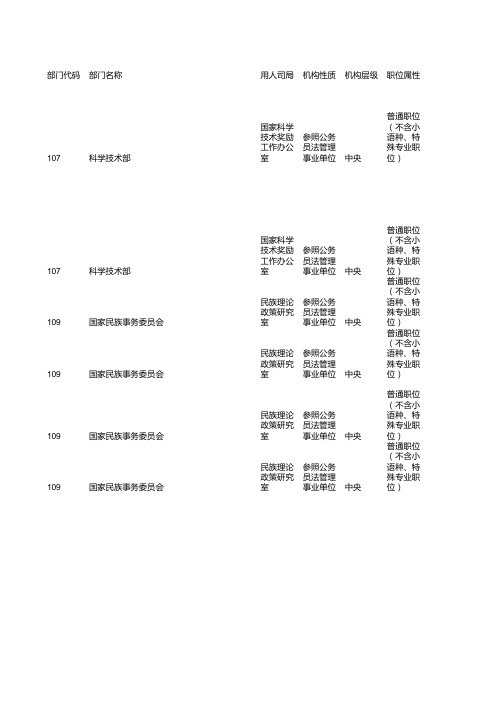
部门代码部门名称用人司局机构性质机构层级职位属性107科学技术部国家科学技术参照公务员法中央普通职位(不107科学技术部国家科学技术参照公务员法中央普通职位(不109国家民族事务委员会民族理论政策参照公务员法中央普通职位(不109国家民族事务委员会民族理论政策参照公务员法中央普通职位(不109国家民族事务委员会民族理论政策参照公务员法中央普通职位(不109国家民族事务委员会民族理论政策参照公务员法中央普通职位(不109国家民族事务委员会民族理论政策参照公务员法中央普通职位(不109国家民族事务委员会民族理论政策参照公务员法中央普通职位(不110公安部档案馆参照公务员法中央普通职位(不110公安部档案馆参照公务员法中央普通职位(不110公安部信息通信中心参照公务员法中央普通职位(不110公安部信息通信中心参照公务员法中央普通职位(不110公安部信息通信中心参照公务员法中央普通职位(不110公安部网络技术研发参照公务员法中央普通职位(不110公安部网络技术研发参照公务员法中央普通职位(不110公安部网络技术研发参照公务员法中央普通职位(不110公安部网络技术研发参照公务员法中央普通职位(不110公安部网络技术研发参照公务员法中央普通职位(不110公安部警用装备物资参照公务员法中央普通职位(不110公安部禁毒情报技术参照公务员法中央普通职位(不110公安部禁毒情报技术参照公务员法中央普通职位(不110公安部禁毒情报技术参照公务员法中央普通职位(不110公安部禁毒情报技术参照公务员法中央普通职位(不110公安部禁毒情报技术参照公务员法中央普通职位(不110公安部禁毒情报技术参照公务员法中央普通职位(不110公安部禁毒情报技术参照公务员法中央普通职位(不110公安部物证鉴定中心参照公务员法中央普通职位(不110公安部物证鉴定中心参照公务员法中央普通职位(不110公安部物证鉴定中心参照公务员法中央普通职位(不110公安部物证鉴定中心参照公务员法中央普通职位(不110公安部物证鉴定中心参照公务员法中央普通职位(不110公安部物证鉴定中心参照公务员法中央普通职位(不110公安部物证鉴定中心参照公务员法中央普通职位(不110公安部物证鉴定中心参照公务员法中央普通职位(不110公安部物证鉴定中心参照公务员法中央普通职位(不110公安部物证鉴定中心参照公务员法中央普通职位(不110公安部物证鉴定中心参照公务员法中央普通职位(不110公安部物证鉴定中心参照公务员法中央普通职位(不110公安部物证鉴定中心参照公务员法中央普通职位(不110公安部物证鉴定中心参照公务员法中央普通职位(不110公安部物证鉴定中心参照公务员法中央普通职位(不110公安部物证鉴定中心参照公务员法中央普通职位(不110公安部物证鉴定中心参照公务员法中央普通职位(不110公安部物证鉴定中心参照公务员法中央普通职位(不110公安部情报中心参照公务员法中央普通职位(不110公安部情报中心参照公务员法中央普通职位(不115财政部国库支付中心参照公务员法中央普通职位(不115财政部国库支付中心参照公务员法中央普通职位(不115财政部国库支付中心参照公务员法中央普通职位(不115财政部干部教育中心参照公务员法中央普通职位(不115财政部财政票据监管参照公务员法中央普通职位(不116人力资源社会保障部中国就业培训参照公务员法中央普通职位(不116人力资源社会保障部中国就业培训参照公务员法中央普通职位(不116人力资源社会保障部中国就业培训参照公务员法中央普通职位(不116人力资源社会保障部社会保险事业参照公务员法中央普通职位(不116人力资源社会保障部社会保险事业参照公务员法中央普通职位(不116人力资源社会保障部社会保险事业参照公务员法中央普通职位(不116人力资源社会保障部社会保险事业参照公务员法中央普通职位(不116人力资源社会保障部社会保险事业参照公务员法中央普通职位(不116人力资源社会保障部社会保险事业参照公务员法中央普通职位(不116人力资源社会保障部社会保险事业参照公务员法中央普通职位(不116人力资源社会保障部社会保险事业参照公务员法中央普通职位(不116人力资源社会保障部社会保险事业参照公务员法中央普通职位(不116人力资源社会保障部社会保险事业参照公务员法中央普通职位(不119住房城乡建设部稽查办公室参照公务员法中央普通职位(不119住房城乡建设部稽查办公室参照公务员法中央普通职位(不124农业部农业部农村合参照公务员法中央普通职位(不124农业部农业部农村合参照公务员法中央普通职位(不124农业部农业部农村合参照公务员法中央普通职位(不124农业部农业部农村合参照公务员法中央普通职位(不124农业部农业部草原监参照公务员法中央普通职位(不124农业部农业部渔业船参照公务员法中央普通职位(不124农业部农业部渔业船参照公务员法中央普通职位(不124农业部农业部渔业船参照公务员法中央普通职位(不127卫生计生委药具管理中心参照公务员法中央普通职位(不129中国人民银行中国人民银行参照公务员法中央普通职位(不129中国人民银行中国人民银行参照公务员法中央普通职位(不129中国人民银行中国反洗钱监参照公务员法中央普通职位(不129中国人民银行中国反洗钱监参照公务员法中央普通职位(不129中国人民银行中国反洗钱监参照公务员法中央普通职位(不129中国人民银行中国反洗钱监参照公务员法中央普通职位(不129中国人民银行中国反洗钱监参照公务员法中央普通职位(不129中国人民银行中国反洗钱监参照公务员法中央普通职位(不132国家税务总局电子税务管理参照公务员法中央普通职位(不132国家税务总局集中采购中心参照公务员法中央普通职位(不137国家统计局服务业调查中参照公务员法省(副省)级普通职位(不137国家统计局服务业调查中参照公务员法省(副省)级普通职位(不137国家统计局服务业调查中参照公务员法省(副省)级普通职位(不137国家统计局服务业调查中参照公务员法省(副省)级普通职位(不137国家统计局服务业调查中参照公务员法省(副省)级普通职位(不137国家统计局服务业调查中参照公务员法省(副省)级普通职位(不137国家统计局服务业调查中参照公务员法省(副省)级普通职位(不137国家统计局服务业调查中参照公务员法省(副省)级普通职位(不137国家统计局服务业调查中参照公务员法省(副省)级普通职位(不137国家统计局服务业调查中参照公务员法省(副省)级普通职位(不137国家统计局服务业调查中参照公务员法省(副省)级普通职位(不137国家统计局普查中心参照公务员法省(副省)级普通职位(不137国家统计局普查中心参照公务员法省(副省)级普通职位(不137国家统计局普查中心参照公务员法省(副省)级普通职位(不138国家工商行政管理总局商标局参照公务员法中央普通职位(不138国家工商行政管理总局商标局参照公务员法中央普通职位(不138国家工商行政管理总局商标局参照公务员法中央普通职位(不138国家工商行政管理总局商标局参照公务员法中央普通职位(不138国家工商行政管理总局商标局参照公务员法中央普通职位(不138国家工商行政管理总局商标局参照公务员法中央普通职位(不138国家工商行政管理总局商标评审委员参照公务员法中央普通职位(不138国家工商行政管理总局商标评审委员参照公务员法中央普通职位(不138国家工商行政管理总局商标评审委员参照公务员法中央普通职位(不140国家林业局国有林场和林参照公务员法中央普通职位(不140国家林业局国有林场和林参照公务员法中央普通职位(不140国家林业局林业工作站管参照公务员法中央普通职位(不140国家林业局林业工作站管参照公务员法中央普通职位(不140国家林业局驻长春森林资参照公务员法中央普通职位(不140国家林业局驻长春森林资参照公务员法中央普通职位(不140国家林业局驻黑龙江省森参照公务员法中央普通职位(不140国家林业局驻云南森林资参照公务员法中央普通职位(不143国家知识产权局(含专利局、专利复审委员会)监察办公室参照公务员法中央普通职位(不143国家知识产权局(含专利局、专利复审委员会)专利局办公室参照公务员法中央普通职位(不143国家知识产权局(含专利局、专利复审委员会)专利局初审及参照公务员法中央普通职位(不143国家知识产权局(含专利局、专利复审委员会)专利局初审及参照公务员法中央普通职位(不143国家知识产权局(含专利局、专利复审委员会)专利局初审及参照公务员法中央普通职位(不143国家知识产权局(含专利局、专利复审委员会)专利局初审及参照公务员法中央普通职位(不143国家知识产权局(含专利局、专利复审委员会)专利局机械发参照公务员法中央普通职位(不143国家知识产权局(含专利局、专利复审委员会)专利局机械发参照公务员法中央普通职位(不143国家知识产权局(含专利局、专利复审委员会)专利局机械发参照公务员法中央普通职位(不143国家知识产权局(含专利局、专利复审委员会)专利局机械发参照公务员法中央普通职位(不143国家知识产权局(含专利局、专利复审委员会)专利局机械发参照公务员法中央普通职位(不143国家知识产权局(含专利局、专利复审委员会)专利局机械发参照公务员法中央普通职位(不143国家知识产权局(含专利局、专利复审委员会)专利局机械发参照公务员法中央普通职位(不143国家知识产权局(含专利局、专利复审委员会)专利局机械发参照公务员法中央普通职位(不143国家知识产权局(含专利局、专利复审委员会)专利局机械发参照公务员法中央普通职位(不143国家知识产权局(含专利局、专利复审委员会)专利局电学发参照公务员法中央普通职位(不143国家知识产权局(含专利局、专利复审委员会)专利局电学发参照公务员法中央普通职位(不143国家知识产权局(含专利局、专利复审委员会)专利局电学发参照公务员法中央普通职位(不143国家知识产权局(含专利局、专利复审委员会)专利局电学发参照公务员法中央普通职位(不143国家知识产权局(含专利局、专利复审委员会)专利局电学发参照公务员法中央普通职位(不143国家知识产权局(含专利局、专利复审委员会)专利局电学发参照公务员法中央普通职位(不143国家知识产权局(含专利局、专利复审委员会)专利局电学发参照公务员法中央普通职位(不143国家知识产权局(含专利局、专利复审委员会)专利局电学发参照公务员法中央普通职位(不143国家知识产权局(含专利局、专利复审委员会)专利局电学发参照公务员法中央普通职位(不143国家知识产权局(含专利局、专利复审委员会)专利局电学发参照公务员法中央普通职位(不143国家知识产权局(含专利局、专利复审委员会)专利局电学发参照公务员法中央普通职位(不143国家知识产权局(含专利局、专利复审委员会)专利局电学发参照公务员法中央普通职位(不143国家知识产权局(含专利局、专利复审委员会)专利局电学发参照公务员法中央普通职位(不143国家知识产权局(含专利局、专利复审委员会)专利局电学发参照公务员法中央普通职位(不143国家知识产权局(含专利局、专利复审委员会)专利局电学发参照公务员法中央普通职位(不143国家知识产权局(含专利局、专利复审委员会)专利局电学发参照公务员法中央普通职位(不143国家知识产权局(含专利局、专利复审委员会)专利局电学发参照公务员法中央普通职位(不143国家知识产权局(含专利局、专利复审委员会)专利局通信发参照公务员法中央普通职位(不143国家知识产权局(含专利局、专利复审委员会)专利局通信发参照公务员法中央普通职位(不143国家知识产权局(含专利局、专利复审委员会)专利局通信发参照公务员法中央普通职位(不143国家知识产权局(含专利局、专利复审委员会)专利局通信发参照公务员法中央普通职位(不143国家知识产权局(含专利局、专利复审委员会)专利局通信发参照公务员法中央普通职位(不143国家知识产权局(含专利局、专利复审委员会)专利局医药生参照公务员法中央普通职位(不143国家知识产权局(含专利局、专利复审委员会)专利局医药生参照公务员法中央普通职位(不143国家知识产权局(含专利局、专利复审委员会)专利局医药生参照公务员法中央普通职位(不143国家知识产权局(含专利局、专利复审委员会)专利局医药生参照公务员法中央普通职位(不143国家知识产权局(含专利局、专利复审委员会)专利局医药生参照公务员法中央普通职位(不143国家知识产权局(含专利局、专利复审委员会)专利局医药生参照公务员法中央普通职位(不143国家知识产权局(含专利局、专利复审委员会)专利局医药生参照公务员法中央普通职位(不143国家知识产权局(含专利局、专利复审委员会)专利局医药生参照公务员法中央普通职位(不143国家知识产权局(含专利局、专利复审委员会)专利局化学发参照公务员法中央普通职位(不143国家知识产权局(含专利局、专利复审委员会)专利局化学发参照公务员法中央普通职位(不143国家知识产权局(含专利局、专利复审委员会)专利局化学发参照公务员法中央普通职位(不143国家知识产权局(含专利局、专利复审委员会)专利局化学发参照公务员法中央普通职位(不143国家知识产权局(含专利局、专利复审委员会)专利局化学发参照公务员法中央普通职位(不143国家知识产权局(含专利局、专利复审委员会)专利局光电技参照公务员法中央普通职位(不143国家知识产权局(含专利局、专利复审委员会)专利局光电技参照公务员法中央普通职位(不143国家知识产权局(含专利局、专利复审委员会)专利局光电技参照公务员法中央普通职位(不143国家知识产权局(含专利局、专利复审委员会)专利局光电技参照公务员法中央普通职位(不143国家知识产权局(含专利局、专利复审委员会)专利局光电技参照公务员法中央普通职位(不143国家知识产权局(含专利局、专利复审委员会)专利局光电技参照公务员法中央普通职位(不143国家知识产权局(含专利局、专利复审委员会)专利局光电技参照公务员法中央普通职位(不143国家知识产权局(含专利局、专利复审委员会)专利局光电技参照公务员法中央普通职位(不143国家知识产权局(含专利局、专利复审委员会)专利局光电技参照公务员法中央普通职位(不143国家知识产权局(含专利局、专利复审委员会)专利局光电技参照公务员法中央普通职位(不143国家知识产权局(含专利局、专利复审委员会)专利局光电技参照公务员法中央普通职位(不143国家知识产权局(含专利局、专利复审委员会)专利局材料工参照公务员法中央普通职位(不143国家知识产权局(含专利局、专利复审委员会)专利局材料工参照公务员法中央普通职位(不143国家知识产权局(含专利局、专利复审委员会)专利局材料工参照公务员法中央普通职位(不143国家知识产权局(含专利局、专利复审委员会)专利局材料工参照公务员法中央普通职位(不143国家知识产权局(含专利局、专利复审委员会)专利局材料工参照公务员法中央普通职位(不143国家知识产权局(含专利局、专利复审委员会)专利局实用新参照公务员法中央普通职位(不143国家知识产权局(含专利局、专利复审委员会)专利局实用新参照公务员法中央普通职位(不143国家知识产权局(含专利局、专利复审委员会)专利局外观设参照公务员法中央普通职位(不143国家知识产权局(含专利局、专利复审委员会)专利局专利文参照公务员法中央普通职位(不143国家知识产权局(含专利局、专利复审委员会)专利局专利文参照公务员法中央普通职位(不143国家知识产权局(含专利局、专利复审委员会)专利局专利文参照公务员法中央普通职位(不143国家知识产权局(含专利局、专利复审委员会)专利局审查业参照公务员法中央普通职位(不147国家机关事务管理局中央国家机关参照公务员法中央普通职位(不147国家机关事务管理局中央国家机关参照公务员法中央普通职位(不153中国工程院一局参照公务员法中央普通职位(不154国务院发展研究中心宏观经济研究参照公务员法中央普通职位(不154国务院发展研究中心产业经济研究参照公务员法中央普通职位(不154国务院发展研究中心技术经济研究参照公务员法中央普通职位(不154国务院发展研究中心国际合作局参照公务员法中央普通职位(不156国家行政学院办公厅参照公务员法中央普通职位(不156国家行政学院培训部参照公务员法中央普通职位(不156国家行政学院人事局参照公务员法中央普通职位(不156国家行政学院行政财务部参照公务员法中央普通职位(不157中国地震局政策法规司参照公务员法中央普通职位(不157中国地震局发展与财务司参照公务员法中央普通职位(不157中国地震局科学技术司国参照公务员法中央普通职位(不157中国地震局监测预报司参照公务员法中央普通职位(不158中国气象局办公室参照公务员法中央普通职位(不158中国气象局办公室参照公务员法中央普通职位(不158中国气象局办公室参照公务员法中央普通职位(不158中国气象局办公室参照公务员法中央普通职位(不158中国气象局应急减灾与公参照公务员法中央普通职位(不158中国气象局科技与气候变参照公务员法中央普通职位(不158中国气象局科技与气候变参照公务员法中央普通职位(不158中国气象局人事司参照公务员法中央普通职位(不158中国气象局人事司参照公务员法中央普通职位(不158中国气象局国际合作司参照公务员法中央普通职位(不160中国银行业监督管理委员会监管业务岗参照公务员法中央特殊专业职位161中国证券监督管理委员会办公厅参照公务员法中央特殊专业职位161中国证券监督管理委员会办公厅参照公务员法中央特殊专业职位161中国证券监督管理委员会发行监管部参照公务员法中央特殊专业职位161中国证券监督管理委员会发行监管部参照公务员法中央特殊专业职位161中国证券监督管理委员会发行监管部参照公务员法中央特殊专业职位161中国证券监督管理委员会发行监管部参照公务员法中央特殊专业职位161中国证券监督管理委员会市场监管部参照公务员法中央特殊专业职位161中国证券监督管理委员会证券基金机构参照公务员法中央特殊专业职位161中国证券监督管理委员会证券基金机构参照公务员法中央特殊专业职位161中国证券监督管理委员会上市公司监管参照公务员法中央特殊专业职位161中国证券监督管理委员会上市公司监管参照公务员法中央特殊专业职位161中国证券监督管理委员会期货监管部参照公务员法中央特殊专业职位161中国证券监督管理委员会期货监管部参照公务员法中央特殊专业职位161中国证券监督管理委员会期货监管部参照公务员法中央特殊专业职位161中国证券监督管理委员会期货监管部参照公务员法中央特殊专业职位161中国证券监督管理委员会期货监管部参照公务员法中央特殊专业职位161中国证券监督管理委员会稽查局参照公务员法中央特殊专业职位161中国证券监督管理委员会稽查局参照公务员法中央特殊专业职位161中国证券监督管理委员会稽查局参照公务员法中央特殊专业职位161中国证券监督管理委员会法律部参照公务员法中央特殊专业职位161中国证券监督管理委员会法律部参照公务员法中央特殊专业职位161中国证券监督管理委员会会计部参照公务员法中央特殊专业职位161中国证券监督管理委员会国际合作部参照公务员法中央特殊专业职位161中国证券监督管理委员会国际合作部参照公务员法中央特殊专业职位161中国证券监督管理委员会国际合作部参照公务员法中央特殊专业职位161中国证券监督管理委员会创新业务监管参照公务员法中央特殊专业职位161中国证券监督管理委员会创新业务监管参照公务员法中央特殊专业职位161中国证券监督管理委员会私募基金监管参照公务员法中央特殊专业职位161中国证券监督管理委员会打击非法证券参照公务员法中央特殊专业职位161中国证券监督管理委员会打击非法证券参照公务员法中央特殊专业职位161中国证券监督管理委员会人事教育部参照公务员法中央特殊专业职位161中国证券监督管理委员会人事教育部参照公务员法中央特殊专业职位161中国证券监督管理委员会人事教育部参照公务员法中央特殊专业职位161中国证券监督管理委员会人事教育部参照公务员法中央特殊专业职位161中国证券监督管理委员会机关党委参照公务员法中央特殊专业职位162中国保险监督管理委员会保险监管岗一参照公务员法中央普通职位(不162中国保险监督管理委员会保险监管岗二参照公务员法中央普通职位(不162中国保险监督管理委员会保险监管岗三参照公务员法中央普通职位(不162中国保险监督管理委员会保险监管岗四参照公务员法中央普通职位(不162中国保险监督管理委员会保险监管岗五参照公务员法中央普通职位(不162中国保险监督管理委员会保险监管岗六参照公务员法中央普通职位(不165国家粮食局军粮供应服务参照公务员法中央普通职位(不168国家外国专家局中国国际人才参照公务员法中央非通用语职位168国家外国专家局中国国际人才参照公务员法中央非通用语职位175国家外汇管理局外汇业务数据参照公务员法中央普通职位(不181国家认证认可监督管理委员会政策与法律事参照公务员法中央普通职位(不181国家认证认可监督管理委员会认可监管部参照公务员法中央普通职位(不181国家认证认可监督管理委员会国际合作部参照公务员法中央普通职位(不181国家认证认可监督管理委员会财务管理部参照公务员法中央普通职位(不183中国纤维检验局中国纤维检验参照公务员法中央普通职位(不183中国纤维检验局中国纤维检验参照公务员法中央普通职位(不196中华全国供销合作总社办公厅参照公务员法中央普通职位(不196中华全国供销合作总社人事部参照公务员法中央普通职位(不196中华全国供销合作总社经济发展与改参照公务员法中央普通职位(不196中华全国供销合作总社财会部参照公务员法中央普通职位(不196中华全国供销合作总社合作指导部参照公务员法中央普通职位(不196中华全国供销合作总社棉麻局参照公务员法中央普通职位(不196中华全国供销合作总社农业生产资料参照公务员法中央普通职位(不196中华全国供销合作总社离退休干部部参照公务员法中央普通职位(不204交通部珠江航务管理局交通运输部珠参照公务员法省(副省)级普通职位(不204交通部珠江航务管理局交通运输部珠参照公务员法省(副省)级普通职位(不204交通部珠江航务管理局交通运输部珠参照公务员法省(副省)级普通职位(不204交通部珠江航务管理局交通运输部珠参照公务员法省(副省)级普通职位(不204交通部珠江航务管理局交通运输部珠参照公务员法市(地)级普通职位(不。
柳河县林地清理工作研究

柳河县林地清理工作研究作者:孙继勇邵强来源:《绿色科技》2012年第11期摘要:对柳河县林地清理工作经验进行了归纳总结,从责任机制、宣传工作、质检验收等方面提出了值得思考的建议。
关键词:林地;清理;经验;思考1引言2010年,柳河县按照省政府《关于进一步加强林地保护工作的通知》要求,大力实施了以打击非法侵占林地,全面实施停耕还林为主的林业生态建设。
按照“停、封、造、管”的原则,2010~2011年累计完成停耕还林19.62万亩。
其中:2010年当年全县结合林改清理收回林地19.2万亩,完成自主停耕还林18.82万亩,计划一年停耕、三年还林的任务,仅用一年时间全部还林。
柳河县城水源地、公路、铁路沿线等重要生态区域得到了有效治理,林业生态得到了良好的恢复。
2林地清理工作分析2.1认真调查,为县委县政府决策提供科学依据从2009年开始,林业局历经一年多时间开展调查摸底,将全县林地流失情况形成报告后提交县委、县政府,得到了县委、县政府的高度重视,主要领导开展了广泛的调研活动,并多次专程到省林业厅进行专题汇报。
根据清查摸底结果,结合柳河县十六届人大38位代表联名提出的议案,县委、县政府站在为柳河生态负责,为全县人民负责,为子孙后代负责的高度,决心依法对这一问题进行根治。
从2010年开始,用三年的时间,开展大规模的打击非法侵占林地、实施停耕还林专项整治行动,彻底收回林地,把部门行为上升到了政府行为,使专项打击收复林地整治行动一开始就体现了高端开局,确保了整体工作的顺利实施和有序推进。
2.2强化领导,明确责任,全面推进林地清理工作2.2.1加强领导,强势推动从2009年下半年开始,柳河县委、县政府就把林地管理为主的林业生态建设工作纳入中心工作的大盘子重点谋划。
成立了专项行动指挥部,由县委书记、县长任总指挥,下设了宣传报道、严打整治、信访接待、考核监督4个工作组,4名县委常委牵头负责,从领导体制上实行高位推动。
领导问责制
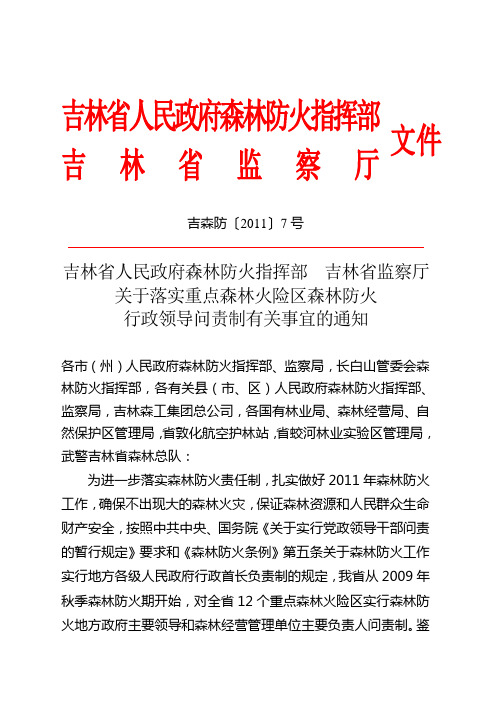
吉森防〔2011〕7号吉林省人民政府森林防火指挥部 吉林省监察厅关于落实重点森林火险区森林防火 行政领导问责制有关事宜的通知各市(州)人民政府森林防火指挥部、监察局,长白山管委会森林防火指挥部,各有关县(市、区)人民政府森林防火指挥部、监察局,吉林森工集团总公司,各国有林业局、森林经营局、自然保护区管理局,省敦化航空护林站,省蛟河林业实验区管理局,武警吉林省森林总队:为进一步落实森林防火责任制,扎实做好2011年森林防火工作,确保不出现大的森林火灾,保证森林资源和人民群众生命财产安全,按照中共中央、国务院《关于实行党政领导干部问责的暂行规定》要求和《森林防火条例》第五条关于森林防火工作实行地方各级人民政府行政首长负责制的规定,我省从2009年秋季森林防火期开始,对全省12个重点森林火险区实行森林防火地方政府主要领导和森林经营管理单位主要负责人问责制。
鉴吉林省人民政府森林防火指挥部吉林省监察厅文件于部分地区和单位主要领导任职岗位、工作分工发生变化的实际,对我省重点森林火险区地方政府主要领导和森林经营管理单位主要负责人进行了重新核对,现将重点森林火险区森林防火责任人名单予以发布,并向社会公告,接受社会监督。
请各地、各单位结合森林火险区实际,逐级落实森林防火工作责任人,确保森林防火组织领导责任真正到位。
各级监察部门要加强对重点森林火险区的地方政府主要领导和森林经营管理单位主要负责人森林防火履责情况的监督检查,对因决策严重失误、玩忽职守、工作不力以及对森林火灾处置失当造成森林火灾责任事故的责任人,要按照《关于实行党政领导干部问责的暂行规定》、《森林法》和《森林防火条例》的有关规定实行问责,对需要追究纪律责任的,依照有关规定给予党纪政纪处分。
对造成重大损失、涉嫌渎职犯罪的,移送司法机关处理。
特此通知。
附件:吉林省重点森林火险区森林防火责任人名单二〇一一年二月二十八日主题词森林防火行政问责通知抄报:国家森林防火指挥部、国家林业局驻长春专员办、省政府办公厅、吉林日报、吉林电视台、新华社吉林分社、吉林省人民广播电台。
吉林省林业厅关于建设项目使用林地审核审批有关问题的通知

吉林省林业厅关于建设项目使用林地审核审批有关问题的通知吉林省林业厅 来源:吉林省林业厅办公室日期: 2015-09-24 14:43:00 字体显示:大中小吉林资〔2015〕388号各市(州)、县(市、区)林业(管)局,梅河口市、公主岭市林业局,长白山保护开发区林业局,省直各国有林业局、森林经营局,厅属各有关单位,省厅驻各地(局)专员办,省林业调查规划院、省林业勘察设计研究院:为贯彻落实国家林业局《建设项目使用林地审核审批管理办法》(国家林业局令第35号,以下简称“35号令”)和《建设项目使用林地审核审批管理规范》(以下简称《规范》),做好建设项目使用林地审核审批工作,加强林地保护管理,促进全省经济社会发展,现就有关问题通知如下。
一、要认真执行35号令关于建设项目使用林地审核审批的新规定与原《占用征收征用林地审核审批管理办法》(国家林业局令第2号)和原《占用征收征用林地审核审批管理规范》相比,35号令和《规范》对建设项目使用林地审核审批做出新的规定,各级林业主管部门和各森林经营单位要认真执行,做好服务工作。
一是城镇、乡村规划区内批次用地范围中的林地,按照35号令规定办理使用林地审核手续,不需提供项目批准文件。
二是需要采伐被使用林地上的林木的,可以依据建设用地批准文件或者建设用地预审意见,按规定办理林木采伐许可手续。
三是符合35号令规定条件的建设项目使用林地可以分期、分段、分别、分批办理使用林地审核审批手续。
四是公路、铁路、水利水电、航道建设项目临时占用的林地在批准期限届满后仍需继续使用的,可办理临时占用林地延续手续,使用林地单位不再缴纳森林植被恢复费。
五是建设项目使用林地的应当公示(涉密项目除外)。
使用集体和地方国有林场林地的,由县级林业主管部门公示,其中使用市属国有林场林地的由市级林业主管部门公示;使用国有林业局、森林经营局、省林业厅所属单位以及其他单位经营的国有林地的,由被使用林地单位公示。
长春市人民政府办公厅关于印发长春市林业局主要职责内设机构和人员编制规定的通知

长春市人民政府办公厅关于印发长春市林业局主要职责内设机构和人员编制规定的通知文章属性•【制定机关】长春市人民政府•【公布日期】2009.10.28•【字号】长府办发[2009]85号•【施行日期】2009.10.28•【效力等级】地方规范性文件•【时效性】现行有效•【主题分类】机关工作正文长春市人民政府办公厅关于印发长春市林业局主要职责内设机构和人员编制规定的通知(长府办发〔2009〕85号)各县(市)、区人民政府,市政府各委办局、各直属机构:《长春市林业局主要职责、内设机构和人员编制规定》经市政府批准,现予印发,请认真组织实施。
长春市人民政府办公厅二〇〇九年十月二十八日长春市林业局主要职责内设机构和人员编制规定根据中共吉林省委办公厅、吉林省人民政府办公厅《关于印发〈长春市人民政府机构改革方案〉的通知》(吉厅字〔2009〕16号),设立长春市林业局,为市政府工作部门。
一、职能调整(一)取消、下放已由市政府公布取消、下放的行政审批事项。
(二)加强保护和合理开发全市森林、湿地、荒漠和陆生野生动植物资源,优化配置林业资源,促进林业可持续发展的职责。
加强全市湿地保护、荒漠化防治工作的组织、协调、指导和监督的职责。
(三)加强组织指导全市林业改革和农村林业发展,依法维护农民经营林业合法权益的职责。
二、主要职责(一)负责全市林业及其生态建设的监督管理。
贯彻执行国家和省有关林业及其生态建设的方针、政策和法律、法规;拟订相关地方性林业法规、规章并监督实施;拟订全市林业发展战略和中长期发展规划及年度计划并组织实施;组织开展全市森林资源、陆生野生动植物资源、湿地和荒漠的调查、动态监测和评估,并统一发布相关信息;承担全市林业生态文明建设的有关工作。
(二)组织、协调、指导和监督全市造林绿化工作。
制定全市造林绿化的指导性计划;贯彻执行国家相关标准和规程,指导各类公益林和商品林的培育;指导植树造林、封山育林和以植树种草等生物措施防治水土流失工作。
采伐管理

我们国家实际是“七五”期间开始编制限额,但那时的限额是以国家需要木材为主,没有考虑到用材林采伐量小于生长量这个核心。实际编制的原则是采伐量大于生长量这个原则。这个期间属于过量采伐阶段。“八五”是调整阶段,这里的限额是总体上用材林采伐量与用材林生长量持平,但在执行过程中不严格,不论是制度还是机制都不到位的,实际上还是过量采伐,这个阶段属于调整阶段,向好的方向发展。1991年吉林省搞了林木生产商品化改革,提取育林基金26%,作为模拟林价,实行上卖青山,下卖青草试运行。这个阶段个别局存在超生长量制定限额的,如白河、红石、露水、三岔子等几个林业局,成过熟林比重大,可超生长量编制年森林采伐限额。
二、编制的时间和使用的期限
(一)编制的时间和批准机关
年森林采伐限额是五年编制一次,是和国家经济社会发展建设五年计划是相匹配的。我们现行的年森林采伐限额执行期限是和国家五年计划同步的。是由国务院批准执行的。“十五”之前是国务院用国办函发的文件,“十五”是国函发的,“十一五”是以国务院正式文件下发的(国发〔2005〕41号)。这样一比较,说明国务院对森林资源保护管理利用高度重视。
二、森林采伐管理的任务和职责。
(一)任务
1、宣传、贯彻和监督执行《森林法》、《森林法实施条例》、《森林采伐更新管理办法》及其有关森林采伐管理的法规、政策和技术规程,使森林采伐管理逐步走上科学管理的轨道。
2、完善和提高森林采伐管理的各项规章、制度,使森林采伐管理做到有法可依,有章可循。
3、建立健全各级森林采伐管理机构,配齐各级懂技术会管理的采伐管理人员,做到能层层控制森林资源的消耗。
(二)职责
1、制定和贯彻落实年森林采伐限额,严格控制森林资源消耗,杜绝森林采伐失控,加快实现森林永续利用的进程。
新宾满族自治县人民政府办公室关于印发 《关于长春专员办森林督查发现问题的整改方案》的通知

新宾满族自治县人民政府办公室关于印发《关于长春专员办森林督查发现问题的整改方案》的通知文章属性•【制定机关】新宾满族自治县人民政府办公室•【公布日期】2020.10.26•【字号】新政办发〔2020〕31号•【施行日期】2020.10.26•【效力等级】地方规范性文件•【时效性】现行有效•【主题分类】森林资源正文新宾满族自治县人民政府办公室关于印发《关于长春专员办森林督查发现问题的整改方案》的通知各乡镇人民政府,县政府各部门、各直属单位:经县人民政府同意,现将《关于长春专员办森林督查发现问题的整改方案》印发给你们,请结合实际,认真组织实施。
新宾满族自治县人民政府办公室2020年10月26日关于长春专员办森林督查发现问题的整改方案2020年9月,长春专员办检查组到我县进行森林督查工作,并提出进一步的整改意见和建议。
为贯彻落实长春专员办森林督查发现问题整改意见,结合我县实际,特制定本方案。
一、指导思想为深入贯彻落实党的十九大精神和习近平新时代中国特色社会主义思想,严格执行党的十九大报告提出的“要实行最严格的生态环境保护制度”和“坚决制止和惩处破坏生态环境行为”要求,加大对破坏森林资源违法行为的打击力度,夯实森林资源管理基础,结合新宾“生态立县”的发展理念,要全面加强新宾满族自治县森林资源保护管理工作,认真做好森林督查整改工作。
二、意义森林资源是国家重要的自然资源和战略资源,在维护国家生态安全中具有重要地位。
此次整改目的是督促我县进一步落实保护发展森林资源目标责任制,加大对涉林案件的发现、查处和整改力度,坚决遏制违法破坏森林资源行为,回收林地和恢复被侵占的林地。
长春专员办森林督查反馈的意见对进一步加强全县林业工作、行政执法工作、森林资源保护管理工作具有重大意义。
三、整改范围针对长春专员办森林督查检查工作的要求,在森林资源保护管理、林地使用管理、林业行政案件的查处以及森林督查检查、保护发展森林资源目标责任制等方面进行全面落实整改。
吉林省林业厅关于建设项目使用林地审核审批有关问题的通知

吉林省林业厅关于建设项目使用林地审核审批有关问题的通知文章属性•【制定机关】吉林省林业厅•【公布日期】2015.09.24•【字号】吉林资〔2015〕388号•【施行日期】2015.09.24•【效力等级】地方规范性文件•【时效性】现行有效•【主题分类】森林资源正文吉林省林业厅关于建设项目使用林地审核审批有关问题的通知吉林资〔2015〕388号各市(州)、县(市、区)林业(管)局,梅河口市、公主岭市林业局,长白山保护开发区林业局,省直各国有林业局、森林经营局,厅属各有关单位,省厅驻各地(局)专员办,省林业调查规划院、省林业勘察设计研究院:为贯彻落实国家林业局《建设项目使用林地审核审批管理办法》(国家林业局令第35号,以下简称“35号令”)和《建设项目使用林地审核审批管理规范》(以下简称《规范》),做好建设项目使用林地审核审批工作,加强林地保护管理,促进全省经济社会发展,现就有关问题通知如下。
一、要认真执行35号令关于建设项目使用林地审核审批的新规定与原《占用征收征用林地审核审批管理办法》(国家林业局令第2号)和原《占用征收征用林地审核审批管理规范》相比,35号令和《规范》对建设项目使用林地审核审批做出新的规定,各级林业主管部门和各森林经营单位要认真执行,做好服务工作。
一是城镇、乡村规划区内批次用地范围中的林地,按照35号令规定办理使用林地审核手续,不需提供项目批准文件。
二是需要采伐被使用林地上的林木的,可以依据建设用地批准文件或者建设用地预审意见,按规定办理林木采伐许可手续。
三是符合35号令规定条件的建设项目使用林地可以分期、分段、分别、分批办理使用林地审核审批手续。
四是公路、铁路、水利水电、航道建设项目临时占用的林地在批准期限届满后仍需继续使用的,可办理临时占用林地延续手续,使用林地单位不再缴纳森林植被恢复费。
五是建设项目使用林地的应当公示(涉密项目除外)。
使用集体和地方国有林场林地的,由县级林业主管部门公示,其中使用市属国有林场林地的由市级林业主管部门公示;使用国有林业局、森林经营局、省林业厅所属单位以及其他单位经营的国有林地的,由被使用林地单位公示。
国家林业局驻长春专员办

国家林业局驻长春专员办用户使用帮助管理员版吉林省恩惠科技有限公司二○一二年五月前言该文档对应的是国家林业局驻长春专员办信息报送系统,详细描述系统的功能和使用方法。
国家林业局驻长春专员办信息报送系统是基与asp技术、符合浏览器应用的网上在线报送系统,只需在服务器配置安装,其他人员只要利用互联网和浏览器即可使用。
国家林业局驻长春专员办信息报送系统协助各市(州)林业局、芦苇管理局、县(市、区)林业局、国有林业局、森林经营局和其他相关事业单位直接在线向国家林业局驻长春专员办报送信息,集浏览器信息编辑、管理、统计排行、生成报表、积分策略于一体,达到信息快速共享,信息格式一次性编辑。
使用对象:本手册的读者对象为国家林业局驻长春专员办信息报送系统的总管理人员。
相关人员需掌握下属基础知识:▲熟悉Windows操作系统;▲熟悉Microsoft Internet Explorer 的使用;▲熟悉互联网基本应用。
一、系统首页输入正确的用户名、密码,登陆成功后,会自动转到系统首页。
系统首页包含了所有的模块,包括:报送栏目、最新公告、文件标准、栏目信息、提示信息。
1.1 报送栏目左侧是所有的报送栏目列表,点击进入相应的页面。
1.2 最新公告(1) 这里是管理员发布的公告信息,点击标题即可查看详细。
(2) 点击更多即可进入列表页,查看全部的公告信息。
如图:2.1-3,点击标题同图2.1-2可以查看公告详情。
图2.1-31.3 文件规范同信息公告1.4 栏目信息这里显示当前各栏目报送信息的情况,这里会列出来报送信息最多或者得分最多的几个栏目。
如图:2.1-4图2.1-41.5 提示信息这里显示当前报送信息排名第一的单位和采用信息量最高的栏目情况。
如图:2.1-5。
图2.1-5二、用户设置点击页面上方的用户设置按钮,即可进入用户设置页面,在这里可以更改帐户密码以及其他信息,如图2.2-1。
图2.2-12.1 操作说明不修改密码的时候,账户密码和确认密码请保持为空;为了信息安全,建议密码在6位以上;帐户名等编辑框为灰色的信息不可更改,备注信息是为了方便您记录信息设置的。
- 1、下载文档前请自行甄别文档内容的完整性,平台不提供额外的编辑、内容补充、找答案等附加服务。
- 2、"仅部分预览"的文档,不可在线预览部分如存在完整性等问题,可反馈申请退款(可完整预览的文档不适用该条件!)。
- 3、如文档侵犯您的权益,请联系客服反馈,我们会尽快为您处理(人工客服工作时间:9:00-18:30)。
国家林业局驻长春专员办用户使用帮助
管理员版
吉林省恩惠科技有限公司
二○一二年五月
前言
该文档对应的是国家林业局驻长春专员办信息报送系统,详细描述系统的功能和使用方法。
国家林业局驻长春专员办信息报送系统是基与asp技术、符合浏览器应用的网上在线报送系统,只需在服务器配置安装,其他人员只要利用互联网和浏览器即可使用。
国家林业局驻长春专员办信息报送系统协助各市(州)林业局、芦苇管理局、县(市、区)林业局、国有林业局、森林经营局和其他相关事业单位直接在线向国家林业局驻长春专员办报送信息,集浏览器信息编辑、管理、统计排行、生成报表、积分策略于一体,达到信息快速共享,信息格式一次性编辑。
使用对象:
本手册的读者对象为国家林业局驻长春专员办信息报送系统的总管理人员。
相关人员需掌握下属基础知识:
▲熟悉Windows操作系统;
▲熟悉Microsoft Internet Explorer 的使用;
▲熟悉互联网基本应用。
一、系统首页
输入正确的用户名、密码,登陆成功后,会自动转到系统首页。
系统首页包含了所有的模块,包括:报送栏目、最新公告、文件标准、栏目信息、提示信息。
1.1 报送栏目
左侧是所有的报送栏目列表,点击进入相应的页面。
1.2 最新公告
(1) 这里是管理员发布的公告信息,点击标题即可查看详细。
(2) 点击更多即可进入列表页,查看全部的公告信息。
如图:2.1-3,点击标题同图2.1-2可以查看公告详情。
图2.1-3
1.3 文件规范
同信息公告
1.4 栏目信息
这里显示当前各栏目报送信息的情况,这里会列出来报送信息最多或者得分最多的几个栏目。
如图:2.1-4
图2.1-4
1.5 提示信息
这里显示当前报送信息排名第一的单位和采用信息量最高的栏目情况。
如图:2.1-5。
图2.1-5
二、用户设置
点击页面上方的用户设置按钮,即可进入用户设置页面,在这里可以更改帐户密码以及其他信息,如图2.2-1。
图2.2-1
2.1 操作说明
不修改密码的时候,账户密码和确认密码请保持为空;为了信息安全,建议密码在6位以上;帐户名等编辑框为灰色的信息不可更改,备注信息是为了方便您记录信息设置的。
三、初始设置
在报送系统使用之初,需要进行一些初始设置,点击上方的“初始设置”按
钮,下面有4个选项,如图2.3-1
图2.3-1
3.1 栏目管理
这里是对报送系统所有栏目的管理,可以添加新栏目、修改现有栏目、对栏目下信息采用得分的设置、栏目排序设置、栏目介绍设置等,点击“栏目管理”按钮,即可进行操作,如图2.3-2
图2.3-2
注意:排序和分数必须为数字;当栏目下还有相关信息的时候,不可删除;删除以后不可恢复。
3.2 单位类别管理
这里是对所有使用报送系统的下属单位的所属类别进行管理,可以添加新类别、修改现有类别、类别排序设置、类别介绍设置等,点击“单位类别管理”按钮,即可进行操作,如图2.3-3
图2.3-3
注意:排序必须为数字;当类别下还有相关信息的时候,不可删除;删除以后不可恢复。
3.3 单位管理
这里是对所有使用报送系统的下属单位进行管理,如图2.3-4
图
2.3-4
(1) 添加新单位
点击列表右上角的添加新单位,就可以编辑单位信息,如图2.3-5
图2.3-5
逐项填写表格内的信息,帐户名不能重复,填写完毕后可以点击后面的“检测用户名”按钮,查看是否能用;单位类别是选择当前添加的单位所属的类别;如果该单位有上级单位,则在上级单位一项中选择,上级单位将能查看对应的一切下级单位的信息;下面逐项填写,点击添加按钮,添加新单位成功。
(2) 管理单位信息
在单位信息列表页,可以查看当前所有单位信息,如图2.3-4 点击标题可以对单位信息进行修改,操作方法同添加新单位一样。
点击后面的“删除”链接,即可删除单位,如果该单位有重要信息的话将不允许删除。
3.4 科室管理
这里是对所有使用报送系统的科室进行管理,如图2.3-6
(1) 添加新科室
2.3-7
图2.3-7
逐项填写表格内的信息,帐户名不能重复,填写完毕后可以点击后面的“检测用户名”按钮,查看是否能用;权限是指该科室可以参与审核的栏目,在栏目名称前打勾即可;下面逐项填写,点击添加按钮,添加新单位成功。
(2) 管理科室信息
在科室信息列表页,可以查看当前所有科室的信息,如图2.3-6 点击标题可以对科室信息进行修改,操作方法同添加新科室一样。
点击后面的“删除”链接,即可删除科室,如果该科室有权限的话将不允许删除。
四、查看报送信息
点击左侧的栏目,右侧就会出现该栏目对应的信息,上方的当前栏目,既是你现在所在的位置,和该栏目采用一篇信息的得分;下面有该栏目的文字说明;你可以在这里对信息进行删除、查看等。
如图2.3-8
图2.3-8
4.1 按信息分类查看
在“报送信息分类状态”后面,列有所有状态的按钮
,鼠标点击每个按钮,下面就会累出对应状态的信息。
4.2 信息的查看、删除
点击信息标题,即可查看信息的详情;点击后面的“删除”链接,本条信息会被删除,删除以后,该信息在整个报送系统中消失,也将不参与排行统计。
4.3 信息的搜索
随着时间,报送信息会逐渐增多,想要寻找某条信息,变得越来越困难,这时候可以使用信息搜索功能。
在搜索信息后面的文本框中输入你要寻找的信息的标题关键字,点击搜索,符合条件的信息就会列出来。
4.4 信息的搜索
点击信息标题后面的“转载”链接,打开转载页面,选择要转载的栏目,填写转载人后点击“确认操作”后该信息将会转载到网站相应栏目。
五、信息排行统计
信息报送系统根据条件进行排行统计,管理员也可以选择时间段生成报表。
5.1 报送排行统计
“报送排行”包含“下属单位排行”、“各科室排行”
点击“下属单位排行”图标后,可以查看排行详情,如图2.5-1
图2.5-1
(1) 生成报表填写统计月份、标题、选择起止时间后,点击“生成报表”按钮,即可生成这个时间段内的报送情况的报表,报表在信息管理中可以查看、设置,在下面“信息管理”功能描述中再详细介绍。
(2) 详细检索可以查看在某个时间段内、某栏目下各单位的报送情况。
(3) 按报送单位分类查看点击报送单位类别的按钮,下面列表中将会显示该类别下的单位的报送统计。
(4) 排序任何查询默认都按照总分来排序,但是也可以按照上报量、采用
量、采用率来排序,如按照上报量来排序,点击上报量后,下面的统计信息将会按照上报量来显示,如图2.5-2
图2.5-2
“各科室排行”操作方法和“下属单位排行”操作相同。
六、信息管理
信息管理是指对最新公告、文件规范、报表得管理。
进入报送系统后,点击上方的“信息管理”按钮,即可进入信息管理页面,如图2.6-1
图2.6-1
6.1 报表管理
报表是在“报送统计”栏目中生成的,生成以后默认为“不显示”状态,需要管理员手动在这里点击“不显示”,变成“显示”状态后,在“系
统排序”的上方“报送情况汇总”中才能显示,其他单位和科室才能查看。
报表可以删除,不可更改,需要的话可以去“报送排行”栏目选择时间重新生成。
6.2 最新公告
是指在报送系统首页显示的公告信息,同样可以设置是否显示,也可以对现有的公告信息进行编辑修改和删除操作。
6.3 文件规范
是指在报送系统首页显示的文件规范信息,操作同最新公告。
6.4 新建信息
这里可以新建最新公告和文件规范信息,报表只能去生成,在这里不可新建。
点击“新建信息”按钮,即可填写,如图2.6-2
图2.6-2
添加信息的时候,可以选择类别,属于最新公告还是文件规范,然后填写标题和正文,编辑完成后提交的时候有几个选项,如图2.6-3
图2.6-3
你可以点击“格式统一”工具对正文内容进行格式清理;点击“保存信息”按钮,系统将保存你填写的本条信息,弹出“添加成功”后转到本栏目的列表页;点击“保存信息,录入下一条”,保存成功后,将可以继续添加信息;点击“重新填写”按钮,本次填写的信息将清空,可以重新填写。
文本编辑器的使用,如图2.6-4
图2.6-4
文本编辑器操作类似word,可以对字体样式、大小等进行设置,也可以插入表格、图片、超链接等,下面把常用的操作逐一介绍一下:
(1)插入图片选择“插入或修改图片”按钮
弹出图片属性窗口
点击“浏览”按钮,在你的电脑中找到想要上传的图片,选择即可。
下面的选项中可以填写图片的尺寸、边框等信息,编辑完毕后,点击确定,图片编辑上
传完成。
(2)插入视频选择“插入自动播放的媒体文件”
弹出媒体属性窗口
点击浏览按钮,在你的电脑中找到要上传视频文件,编辑器支持多种格式的视频文件,不符合的时候系统会给出提示。
在播放效果下面的编辑框中填写视频尺寸后,点击确定,视频插入完成。
(3)附件上传点击“插入其他文件”按钮
弹出文件属性框
点击“浏览”按钮,在你的电脑中选择文件,点击确定按钮,插入附件完成。
在操作过程中,如果想终止操作,返回到列表页,可以点击上面的“返回上级
目录”按钮。
七、注销
当用户需要退出系统的时候,点击右上侧的“注销”按钮,即可安全退出。
八、查看帮助
该说明文档被链接在系统中,登录以后点击“使用说明”按钮,即可打开或保存该文档。
